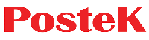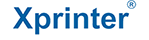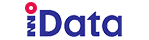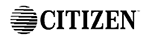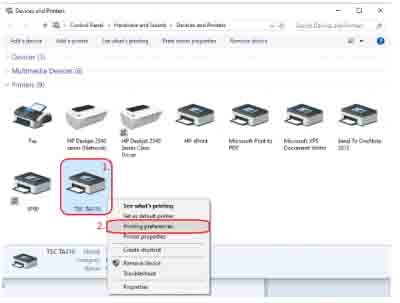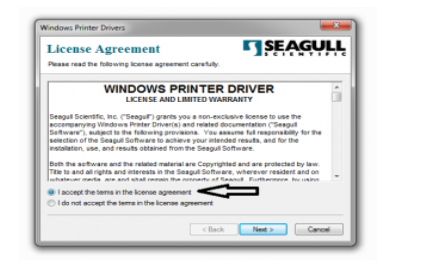Máy in mã vạch bị lệch là một trong những lỗi thường gặp phải của người dùng. Lỗi này thường mắc phải do cả vật lý lẫn trên phần mềm. Khi máy in bị lệch sẽ khiến cho con tem in lệch khỏi vị trí cân bằng hoặc in không hết dữ liệu. Vậy nguyên nhân và cách sử dụng máy in bị lệch như thế nào? Hãy cùng Nam Nguyễn tìm hiểu ngay sau bài viết này nhé!
Nguyên nhân của máy in mã vạch in tem bị lệch
Một số lý do sau đây có thể khiến máy in mã vạch của bạn in ra khỏi vị trí được đánh dấu ban đầu:

Nguyên nhân máy in bị lệch
-
Do cài đặt trang in không chính xác.
-
Do cài đặt hiệu suất hoặc phương pháp in không chính xác và không khớp với máy in tem.
-
Người dùng cài đặt giấy mực không chính xác.
-
Người dùng không di chuyển thanh chặn giấy gần với kích thước tem. Điều này khiến giấy bị lệch khỏi vị trí.
-
In từ tệp PDF cũng có thể gây ra kích cỡ giấy không chính xác.
-
Tiếp theo là vì bạn đã không sử dụng máy in trong một thời gian dài. Máy in cũng giống như máy tính nó có bộ nhớ tạm thời. Bộ nhớ này lưu trữ dữ liệu nhãn in gần nhất của bạn. Nếu bạn không sử dụng hoặc không bật máy in, dữ liệu này sẽ được máy tự động xóa.
Cách xử lý đối với từng trường hợp máy in bị lệch
Đối với từng nguyên nhân dẫn đến máy in bị lệch sẽ có cách khắc phục riêng. Bài viết dưới đây chúng tôi sẽ đưa ra những cách khắc phục cơ bản nhất.
Lỗi vật lý
Nguyên nhân vật lý của máy in mã vạch bị lệch dễ dàng để sửa chữa nhất. Người dùng có thể xem xét cẩn thận đường dẫn của giấy mã vạch. Trong trường hợp có lỗi trên giấy, bạn có thể điều chỉnh vị trí của giấy và vị trí thanh chặn giấy.

Máy in khi gặp lỗi vật lý
Lỗi phần mềm
Phần mềm phổ biến để in mã vạch hiện nay là Bartender. Do đó, trong bài viết này, chúng tôi sẽ sử dụng phần mềm Bartender để hướng dẫn lỗi sai lệch của máy in mã vạch cho bạn. Đối với các phần mềm khác có thể thao tác khác, nhưng nguyên tắc sửa lỗi hoàn toàn tương tự như Bartender.
Hướng dẫn cài đặt máy in Bartender
-
Mở tài liệu của bạn trong Bartender
-
Bấm vào File >> Page setup
-
Chọn tab Page
-
Chọn Orientation
-
Đặt kích thước trang
-
Chọn tab Layout
-
Đặt hàng và cột
-
Đặt Margins
-
Sử dụng bản xem trước ở bên phải để xác minh cài đặt BarTender của bạn khớp với giao diện của bạn hay không
-
Nhấn OK để giữ thay đổi của bạn
-
Lưu tài liệu của bạn
-
In tài liệu của bạn

Hướng dẫn cài đặt máy in
Điều chỉnh tối ưu hóa hiệu suất và phương pháp in
-
Mở tài liệu của bạn trong BarTender
-
Đi tới File >> Print
-
Chọn tab Performance
-
Bỏ chọn tất cả các tùy chọn
-
Bấm vào tab Object Print Method
-
Đặt các menu thả xuống có sẵn cho Raster Graphics
-
Lưu tài liệu
-
In tài liệu
Lỗi máy in mã vạch bị lệch khỏi tệp PDF
Việc in nhãn từ các tệp PDF được sử dụng bởi nhiều phần mềm bán hàng. Những loại này thường gây ra lỗi vì kích thước giấy không khớp với kích thước giấy thực của máy in. Hay do thiết lập trước khi in không chính xác. Chúng tôi sẽ hướng dẫn bạn điều chỉnh trước khi in với tệp PDF:

Lỗi máy in bị lệch khỏi tệp PDF
Đối với máy in mã vạch 3 tem
-
Bạn mở tệp PDF để in trên phần mềm để đọc các tệp PDF như Nitro PDF hoặc PDF Adobe Reader XI,...
-
Tìm biểu tượng máy in hoặc sử dụng phím tắt Ctrl + P sẽ hiển thị chế độ xem trước trước khi in.
-
Trong Printer, chọn máy in mã vạch chính xác. Sau đó chọn Properties, trong phần Paper/Layout điều chỉnh các tham số. Nhấp vào Apply và sau đó OK.
Đối với máy in A4
Tương tự như máy in 3 tem nhưng chúng ta không cần thiết lập các tham số. Chỉ cần bạn chọn đúng máy in trong Printer. Trong Page Sizing & Handling, chọn Actual Size, sau đó bấm Print để in.
Trên đây là toàn những chia sẻ về nguyên nhân cũng như cách xử lý khi máy in mã vạch bị lệch. Để hạn chế được tình trạng này bạn hãy kiểm tra thật kỹ File in, máy in trước khi sử dụng. Hoặc nếu như gặp trường hợp máy in không xử lý được bạn có thể liên hệ với Nam Nguyễn chúng tôi sẽ tư vấn và hướng dẫn cách khắc phục cho bạn một cách nhanh nhất.